修复:Windows 筛选平台已阻止连接
golang学习网今天将给大家带来《修复:Windows 筛选平台已阻止连接》,感兴趣的朋友请继续看下去吧!以下内容将会涉及到等等知识点,如果你是正在学习文章或者已经是大佬级别了,都非常欢迎也希望大家都能给我建议评论哈~希望能帮助到大家!
Windows 11 是微软系列中的最新版本,据说是最先进和面向用户的。但是,遇到错误仍然很常见,如果不超过以前的版本。在本文中,我们将讨论Windows 过滤平台已阻止连接的问题。
当某些数据包或连接被基本过滤引擎阻止时,就会出现错误。虽然这个问题对大多数用户来说可能看起来很复杂,但它的解决方案相当简单,并已在以下部分列出。
对于那些在 Windows 11 中遇到错误的人,很可能是升级没有成功完成,并且 Windows 防火墙中存在某种错误识别。
但是,在我们着手修复之前,您必须了解 Windows 过滤平台的作用及其主要功能。
Windows 筛选平台如何帮助开发人员?
Windows 过滤平台,一组系统服务和 API(应用程序编程接口)允许开发人员创建网络过滤应用程序。它最初是在 Windows Vista 中引入的,从那时起一直是 Windows 生态系统的一部分。
它还可以用于构建独立的防火墙、防病毒软件以及其他与网络相关的应用程序。这样,应用程序可以在处理数据包时访问和修改数据包。
Windows 过滤平台的三个主要功能如下:
- 基本过滤引擎
- 通用过滤引擎
- 标注模块
既然您已经相当熟悉这个概念,那么让我们来看看针对Windows 过滤平台阻止了Windows 11 中的连接问题的最有效修复程序。
如何修复 Windows 筛选平台阻止了 Windows 11 中的连接错误?
1. 禁用防火墙
- 按Windows+S启动搜索菜单。在顶部的文本字段中输入Windows Defender 防火墙,然后单击出现的相关搜索结果。
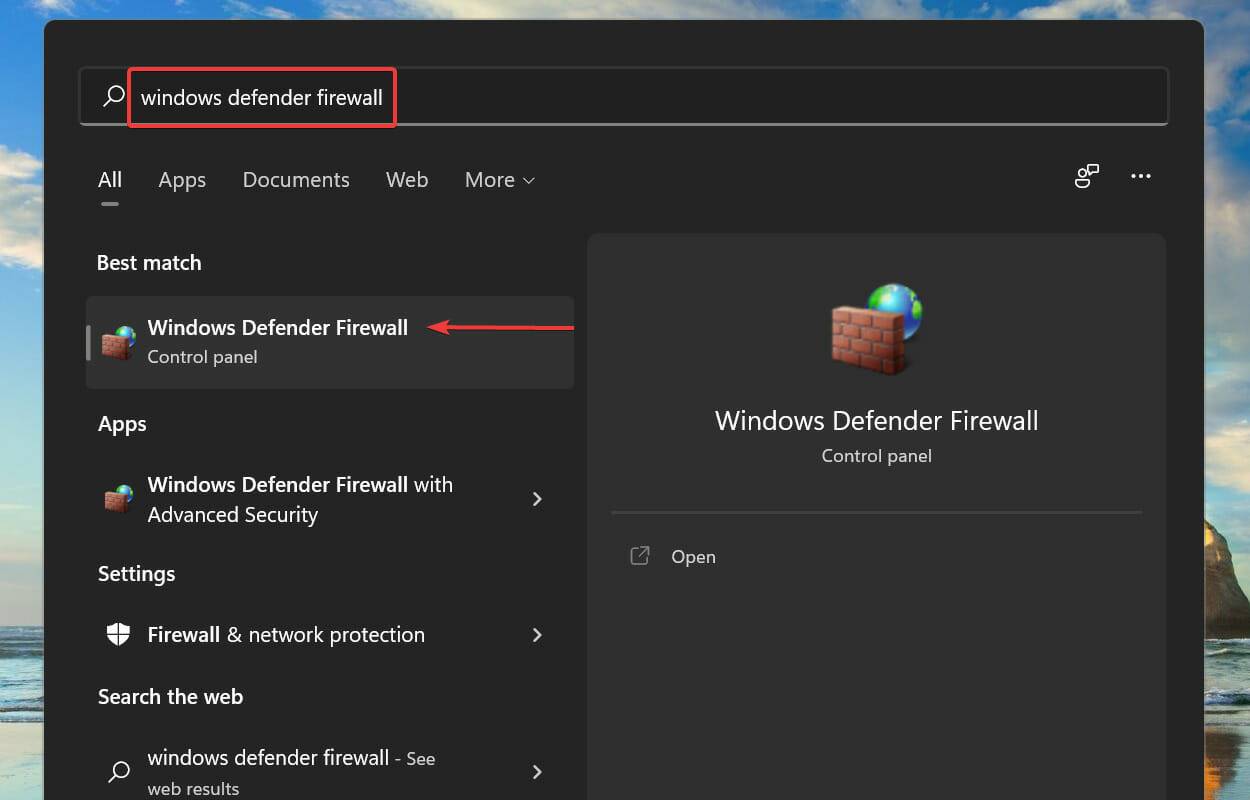
- 接下来,从左侧的选项列表中单击打开或关闭 Windows Defender 防火墙。
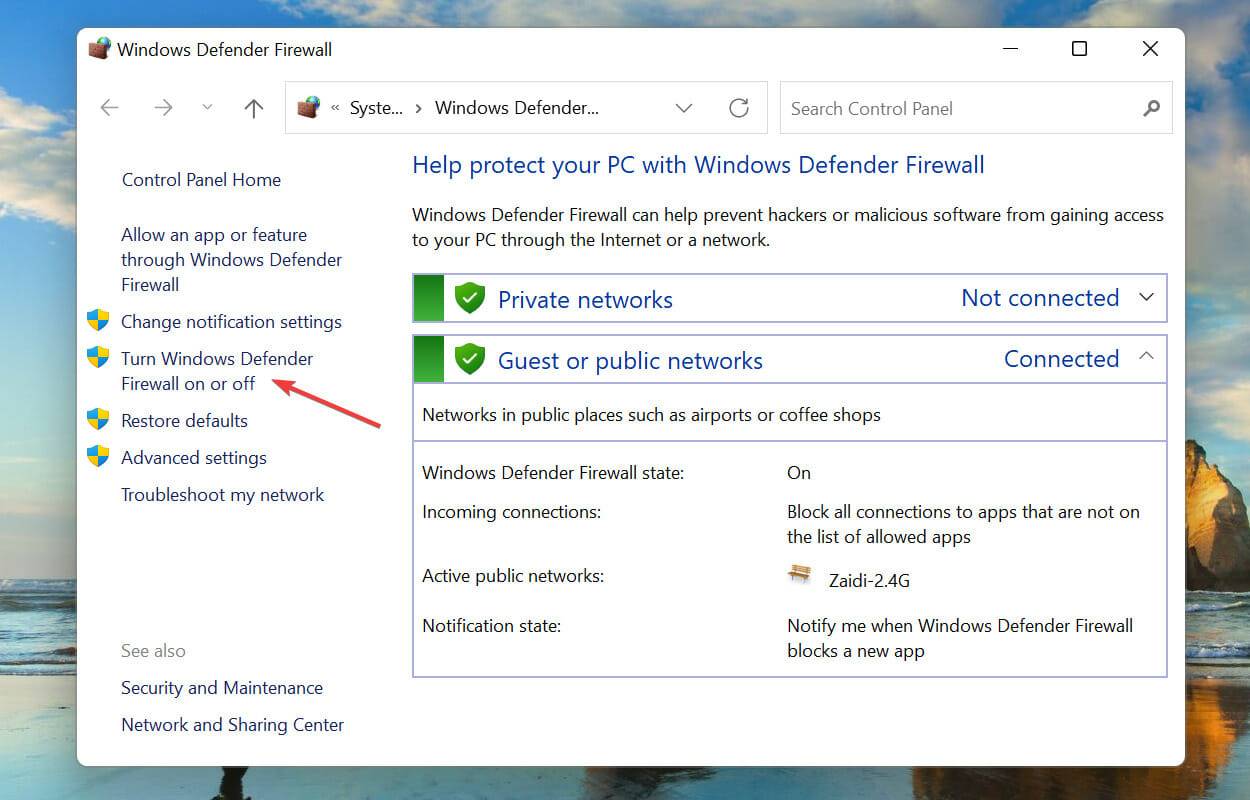
- 勾选专用网络设置和公共网络设置下的关闭 Windows Defender 防火墙(不推荐)复选框,然后单击底部的确定以保存更改。
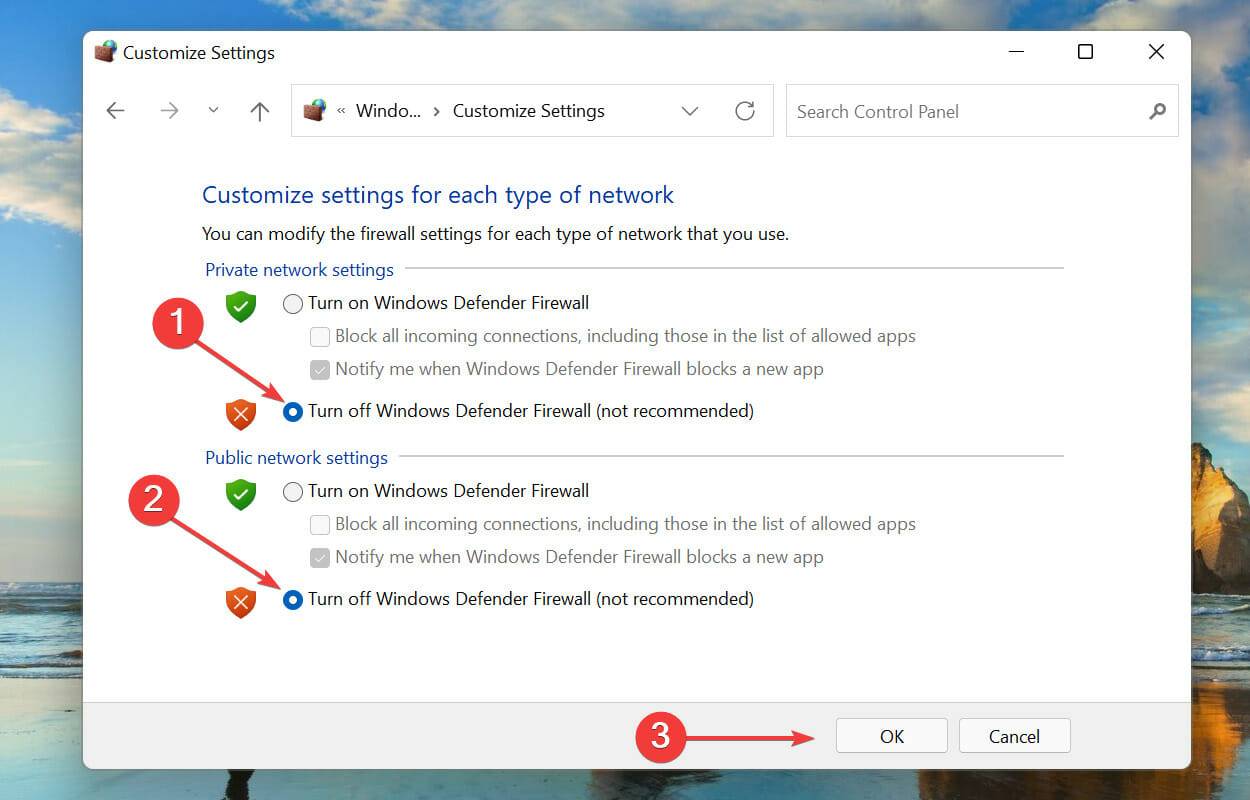
进行更改后,重新启动系统并检查Windows 过滤平台是否已阻止连接问题已在 Windows 11 中消除。如果没有,请前往接下来列出的修复程序。
2.运行DISM工具
- 按Windows+S启动搜索菜单。在顶部的文本字段中输入Windows 终端,右键单击相关搜索结果并从上下文菜单中选择以管理员身份运行。
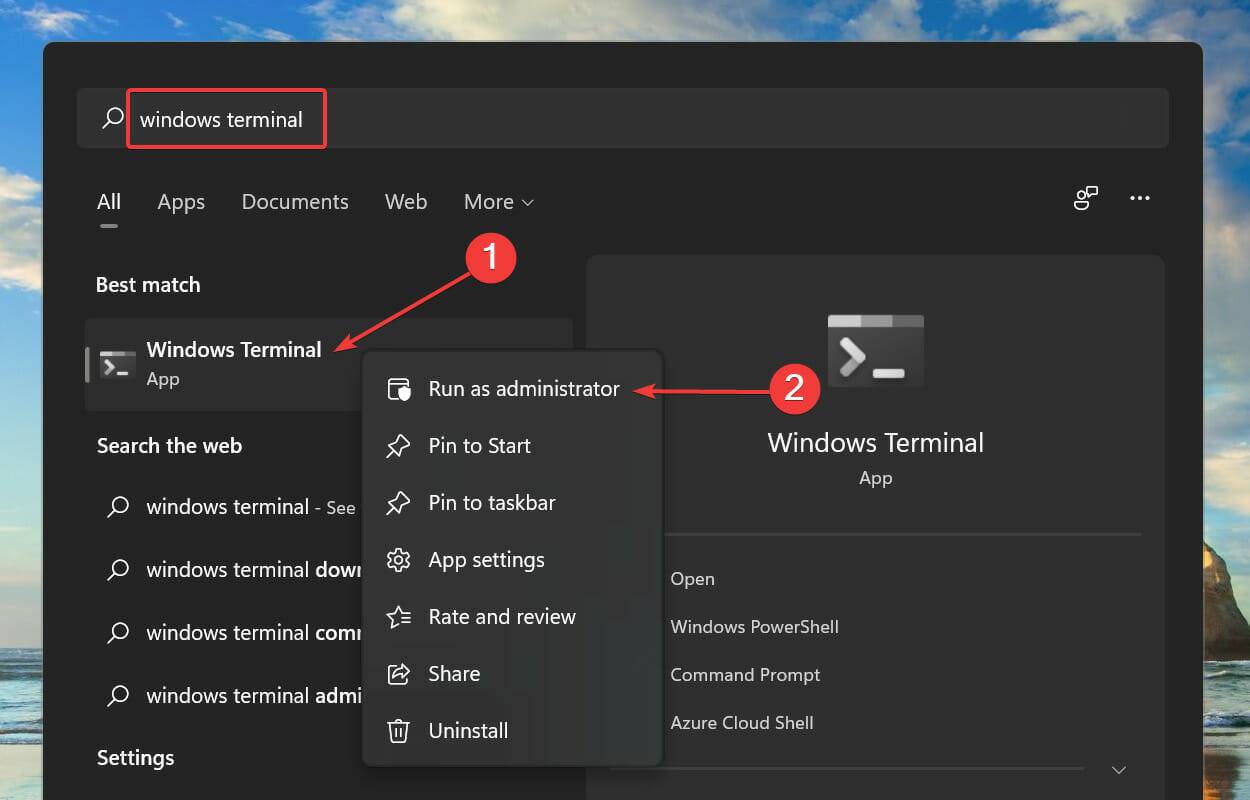
- 在弹出的UAC(用户帐户控制)提示上单击是。
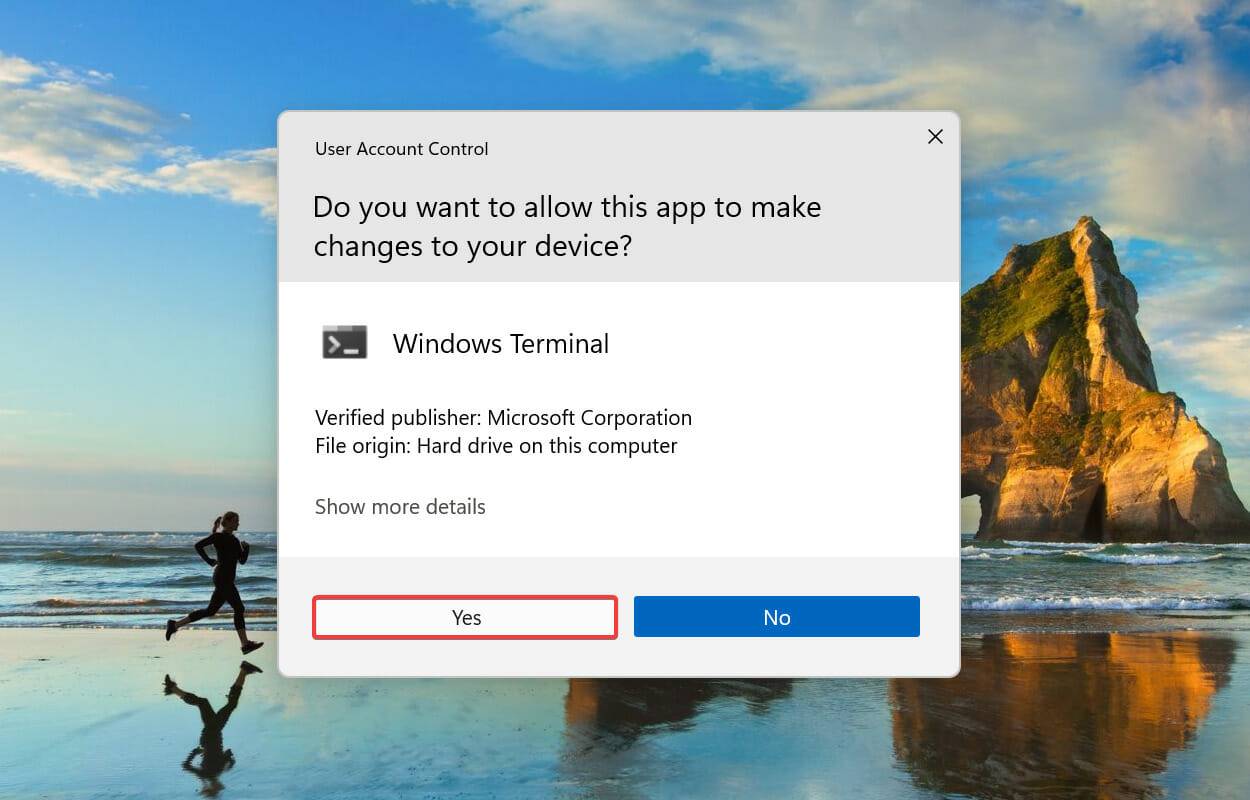
- 单击顶部的向下箭头,然后从选项列表中选择命令提示符。或者,您可以点击Ctrl+ Shift+在Windows Terminal的新选项卡中2启动命令提示符。
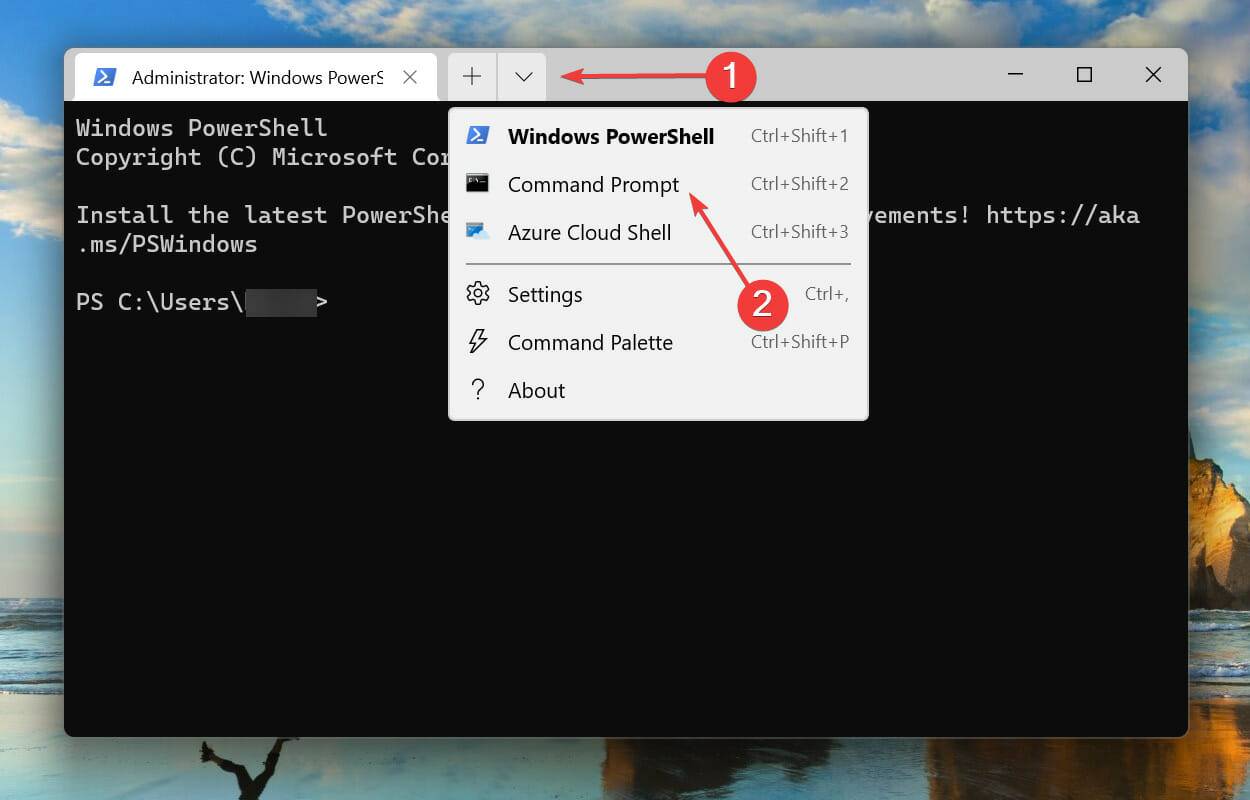
- 接下来,粘贴以下命令并点击Enter执行它:
DISM/Online /Cleanup-image /Scanhealth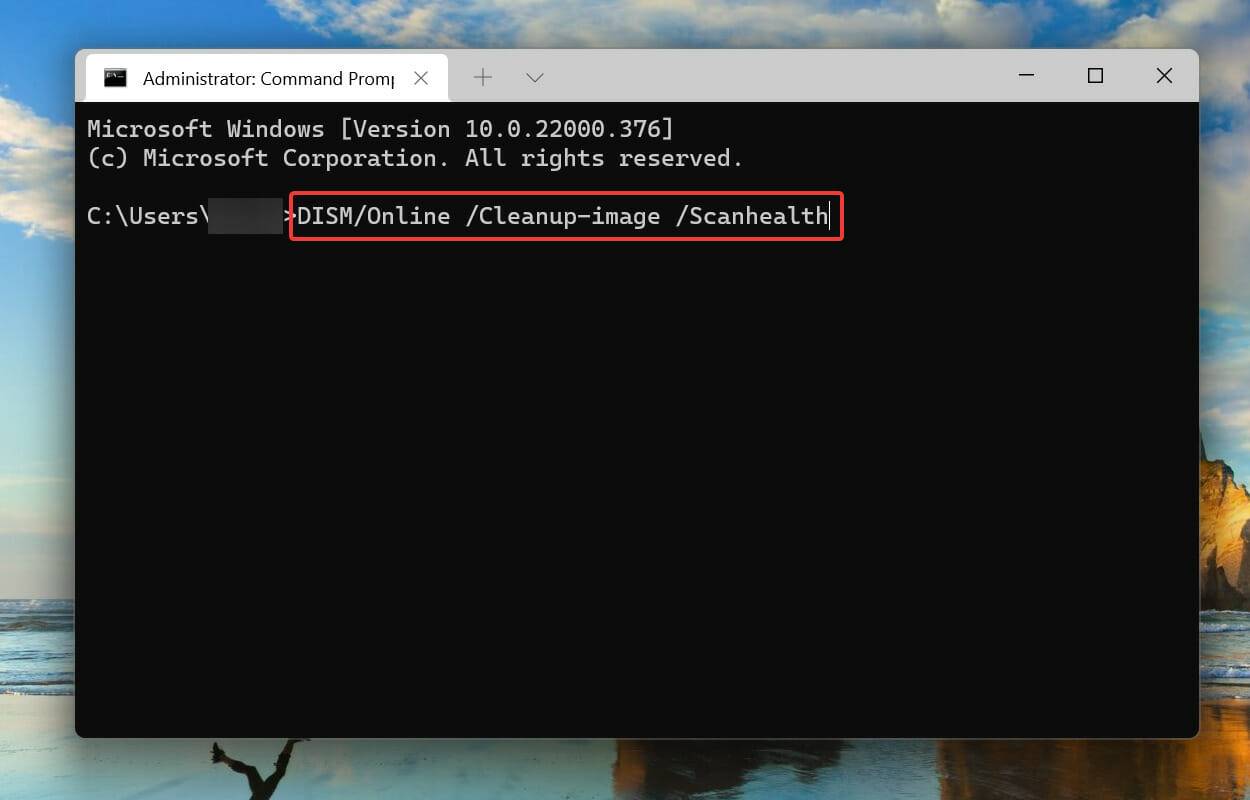
- 最后,执行以下命令:
DISM/Online /Cleanup-image /Restorehealth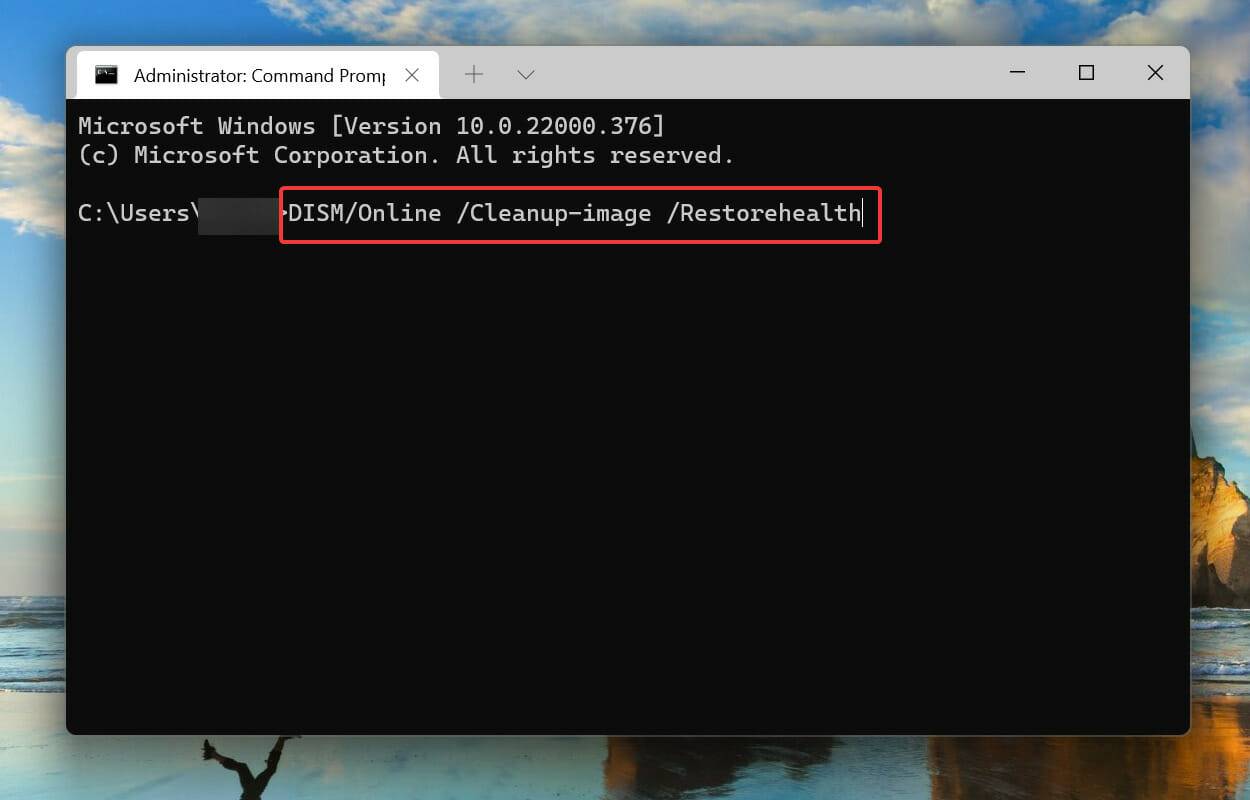
3. 执行快速 SFC 扫描
- 按Windows+R启动运行命令。在文本字段中输入wt,按住Ctrl+Shift键,然后单击OK或点击Enter以启动提升的Windows Terminal。
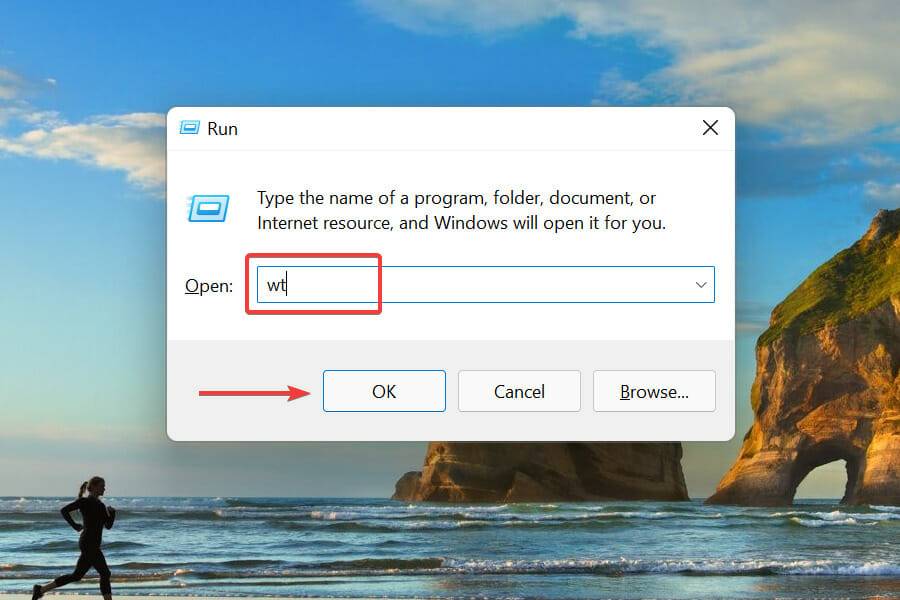
- 在UAC(用户帐户控制)提示上单击是。
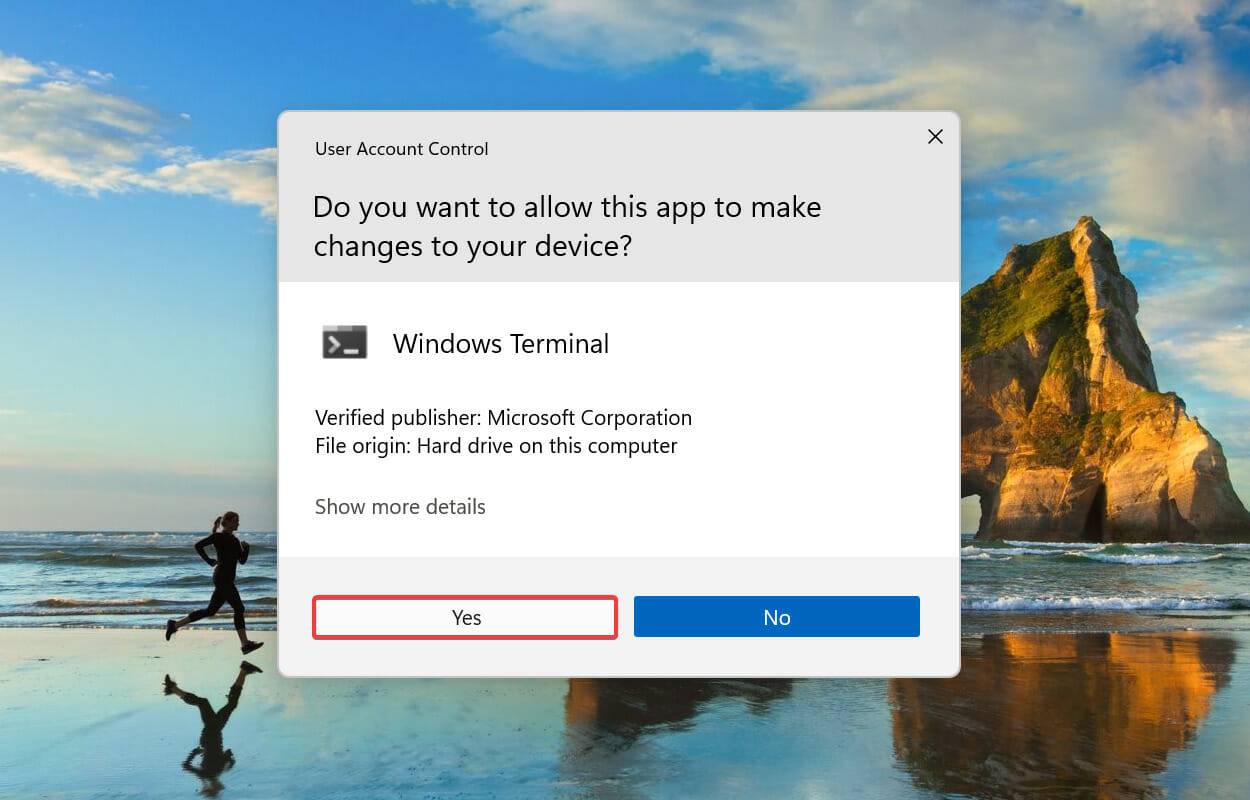
- 单击向下箭头并从出现的菜单中选择命令提示符。
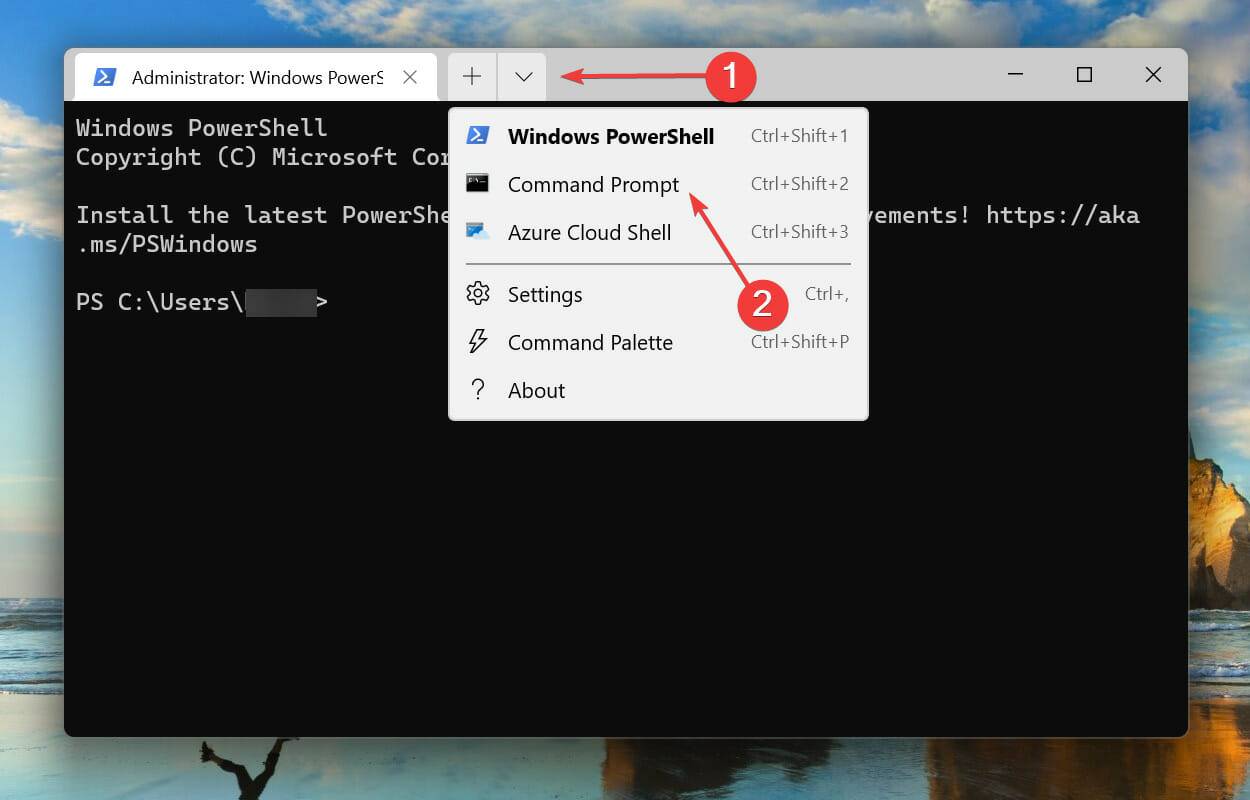
- 接下来,键入/粘贴以下命令并点击Enter运行SFC扫描:
sfc /scannow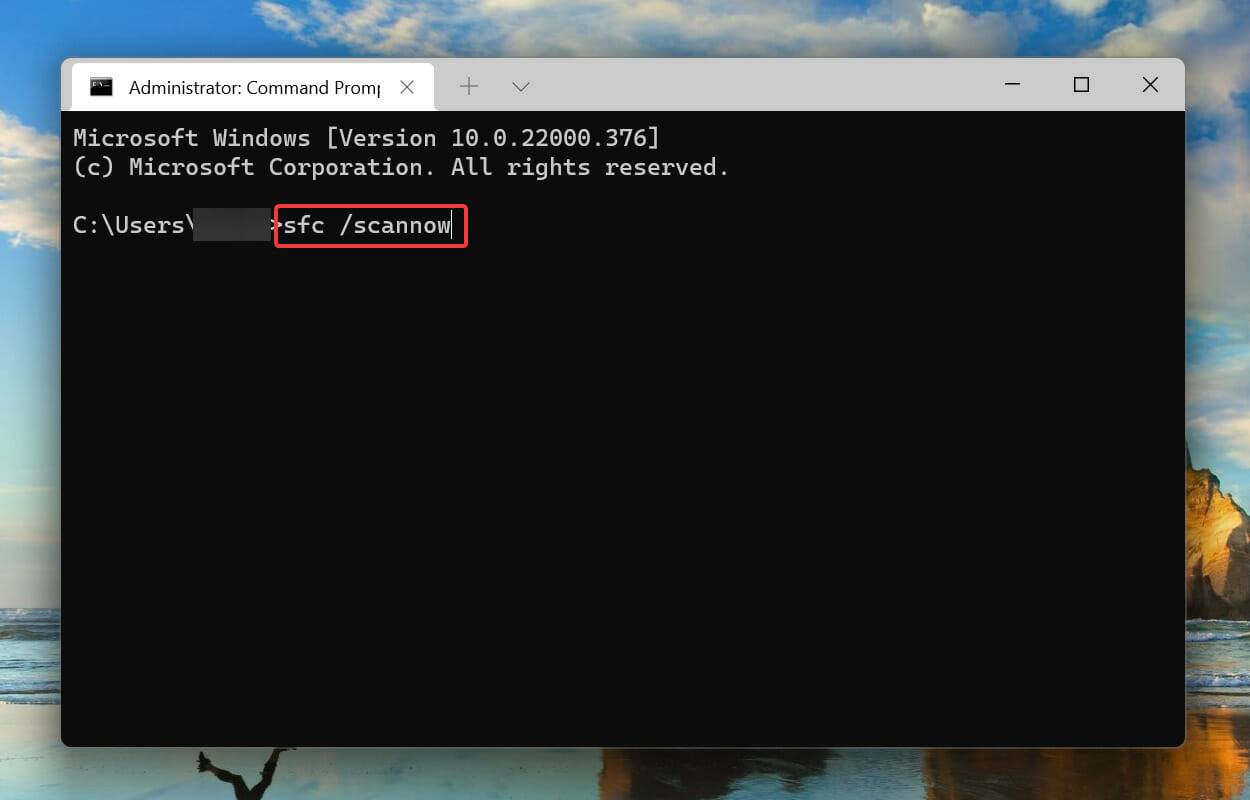
SFC(系统文件检查器)扫描用于识别损坏的系统文件,如果发现任何文件,则将其替换为存储在系统上的缓存副本。因此,如果是损坏的系统文件导致Windows 过滤平台阻止了Windows 11 中的连接问题,则运行 SFC 扫描应该可以修复它。
执行命令后,等待扫描完成,然后重启电脑,查看问题是否消除。
4. 重新启动 Windows 安全中心
- 按Windows+R启动运行命令。在文本字段中输入services.msc,然后单击确定或点击Enter以启动服务应用程序。
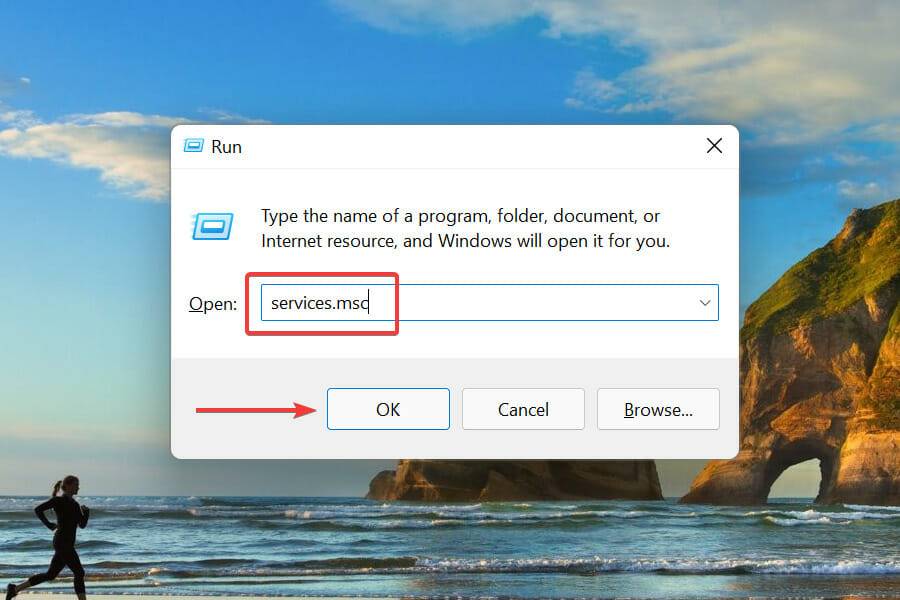
- 找到并双击Windows Defender 防火墙服务。
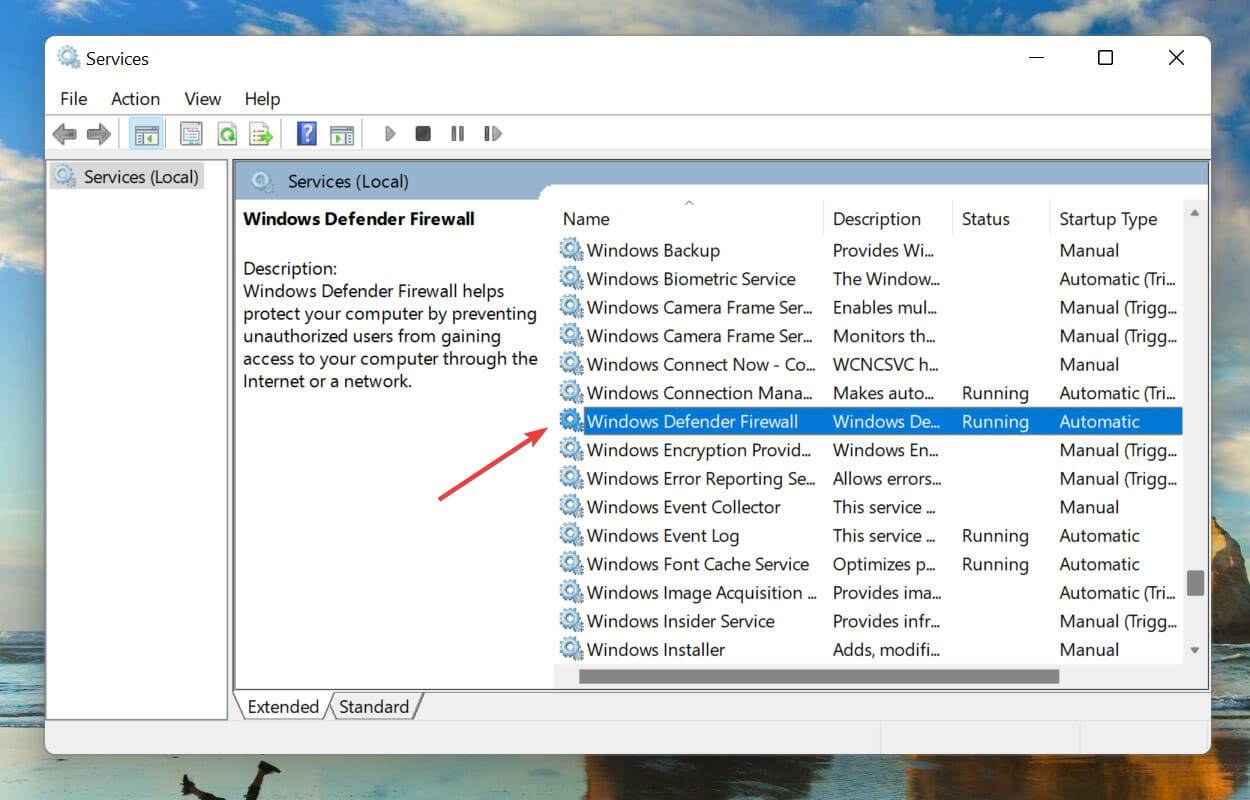
- 检查服务状态是否显示为Running。
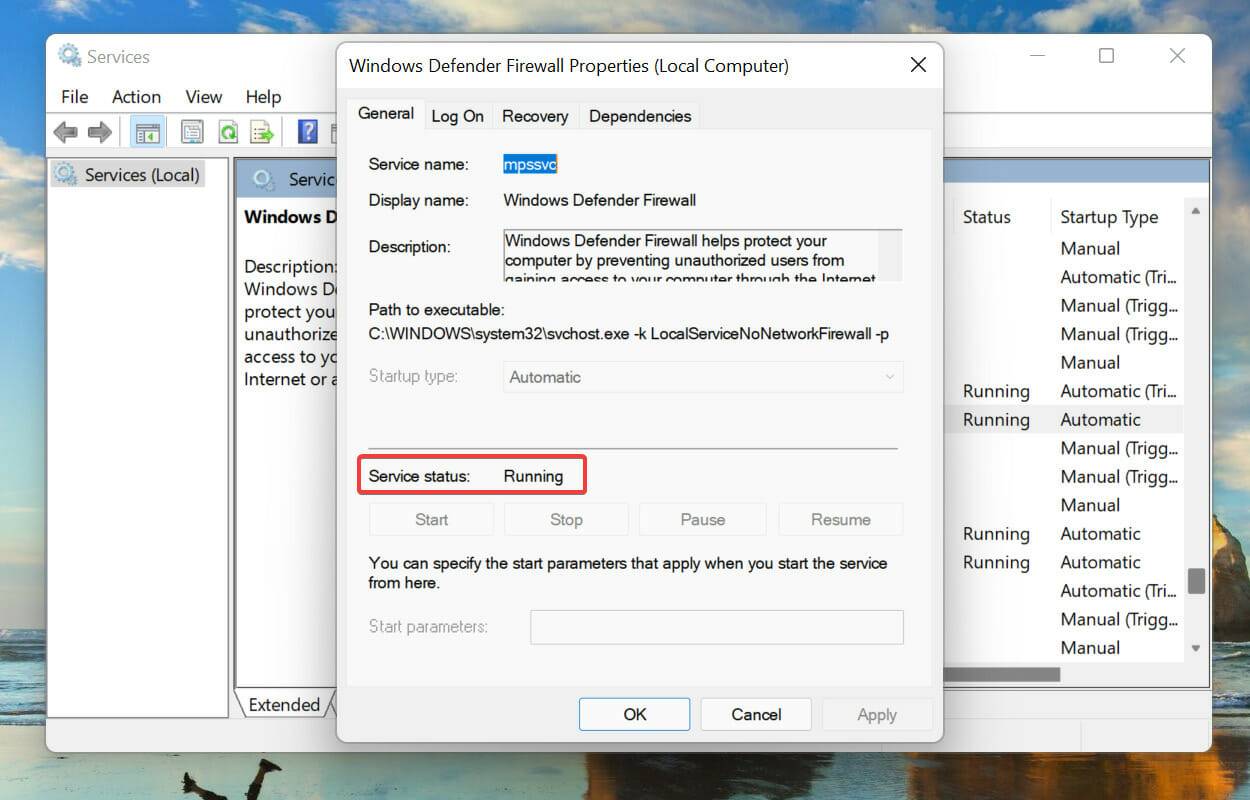
- 如果没有,请单击“服务状态”下的“开始”按钮以运行该服务。
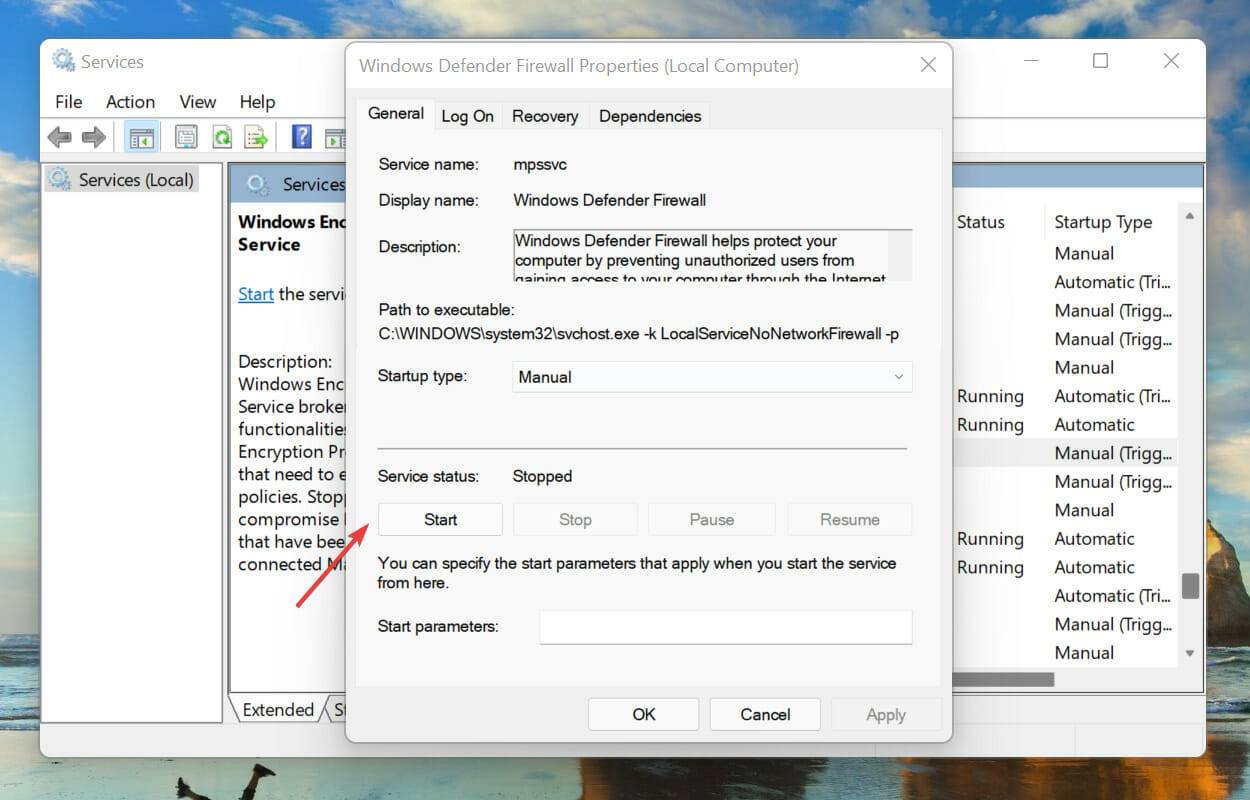
- 接下来,按Windows+S启动搜索菜单。在文本字段中输入Windows 终端,右键单击出现的相关搜索结果,然后从上下文菜单中选择以管理员身份运行。
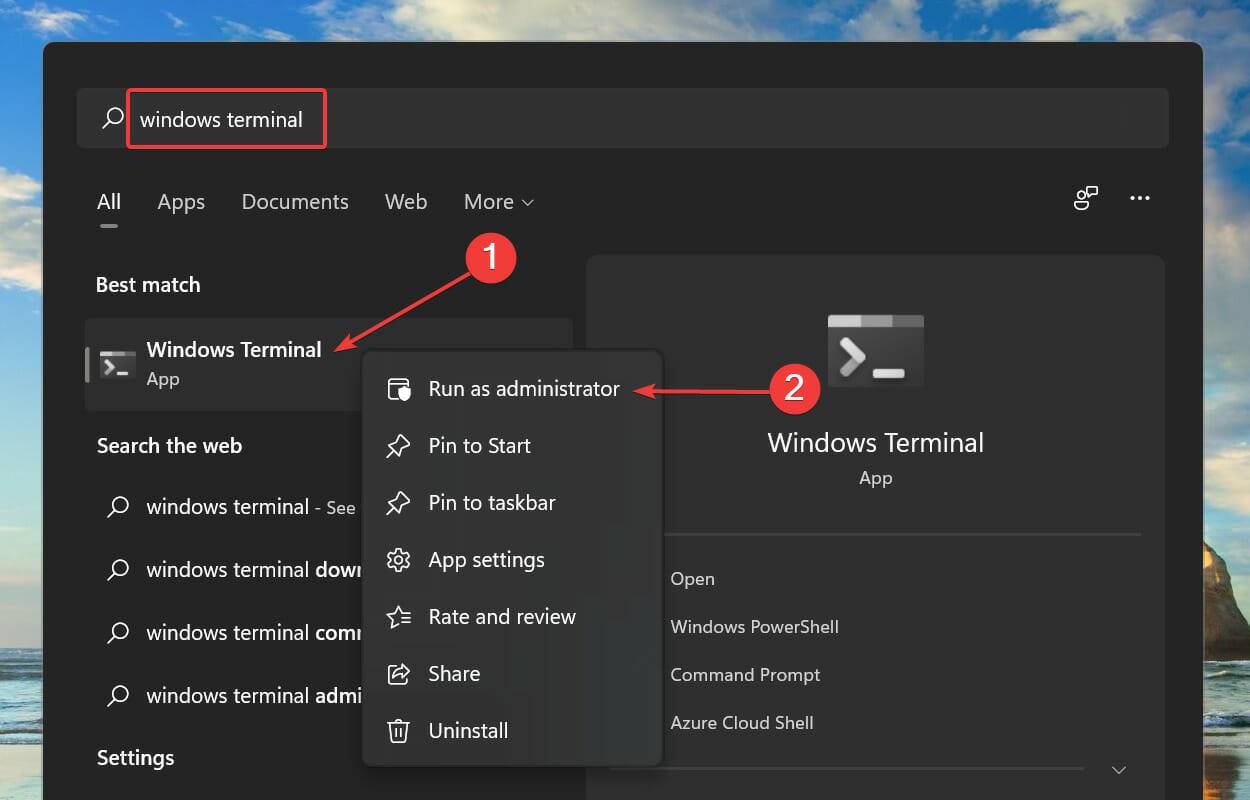
- 在出现的UAC(用户帐户控制)提示上单击是。
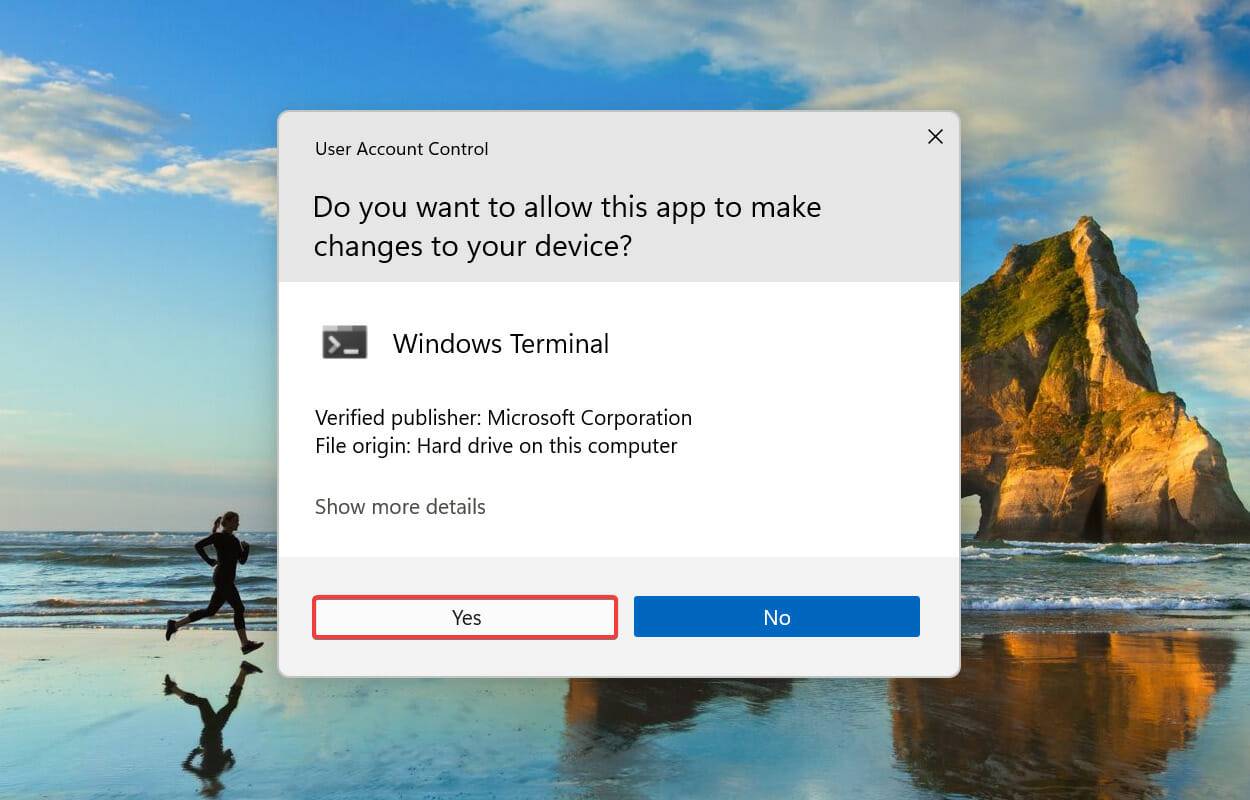
- 接下来,执行以下命令,然后重新启动 PC:
reg add "HKEY_LOCAL_MACHINE\SOFTWARE\Policies\Microsoft\Windows Defender" /v "DisableAntiSpyware" /d 1 /t REG_DWORD /f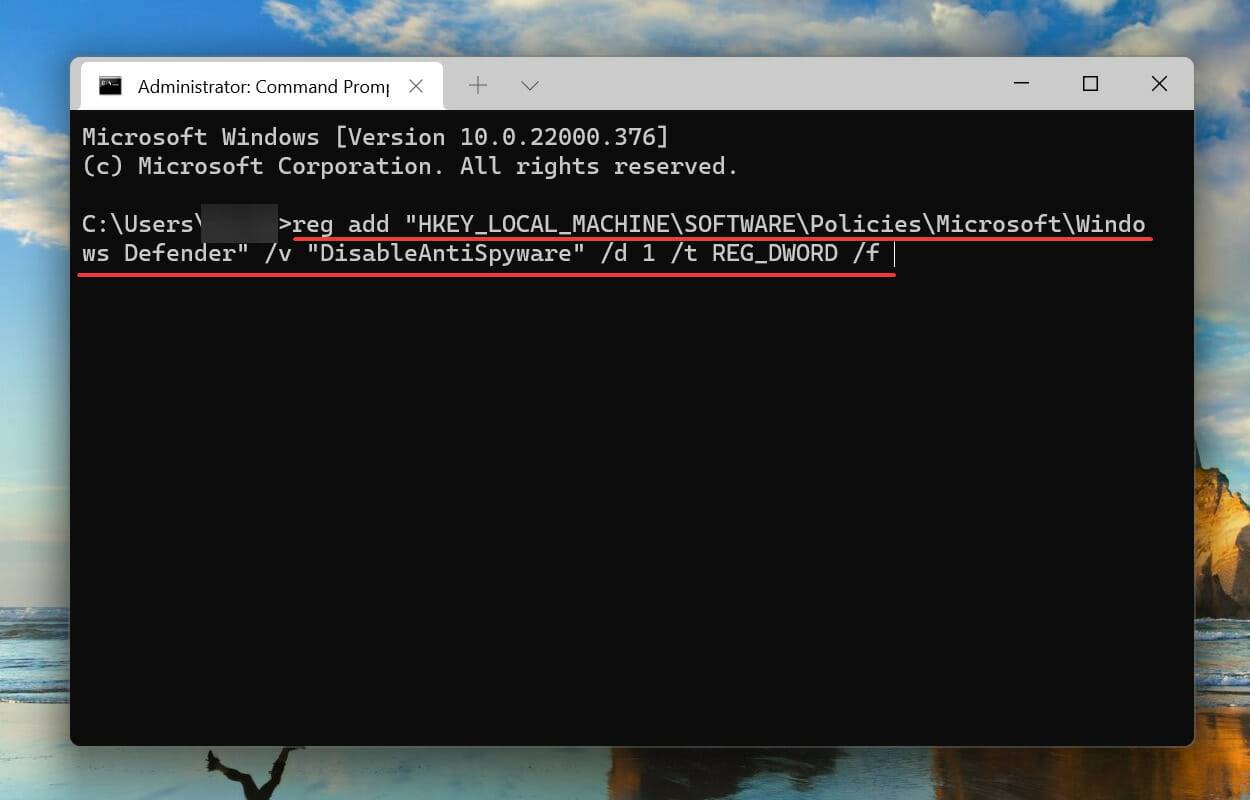
- 计算机重新启动后,粘贴以下命令并点击Enter:
reg add "HKEY_LOCAL_MACHINE\SOFTWARE\Policies\Microsoft\Windows Defender" /v "DisableAntiSpyware" /d 0 /t REG_DWORD /f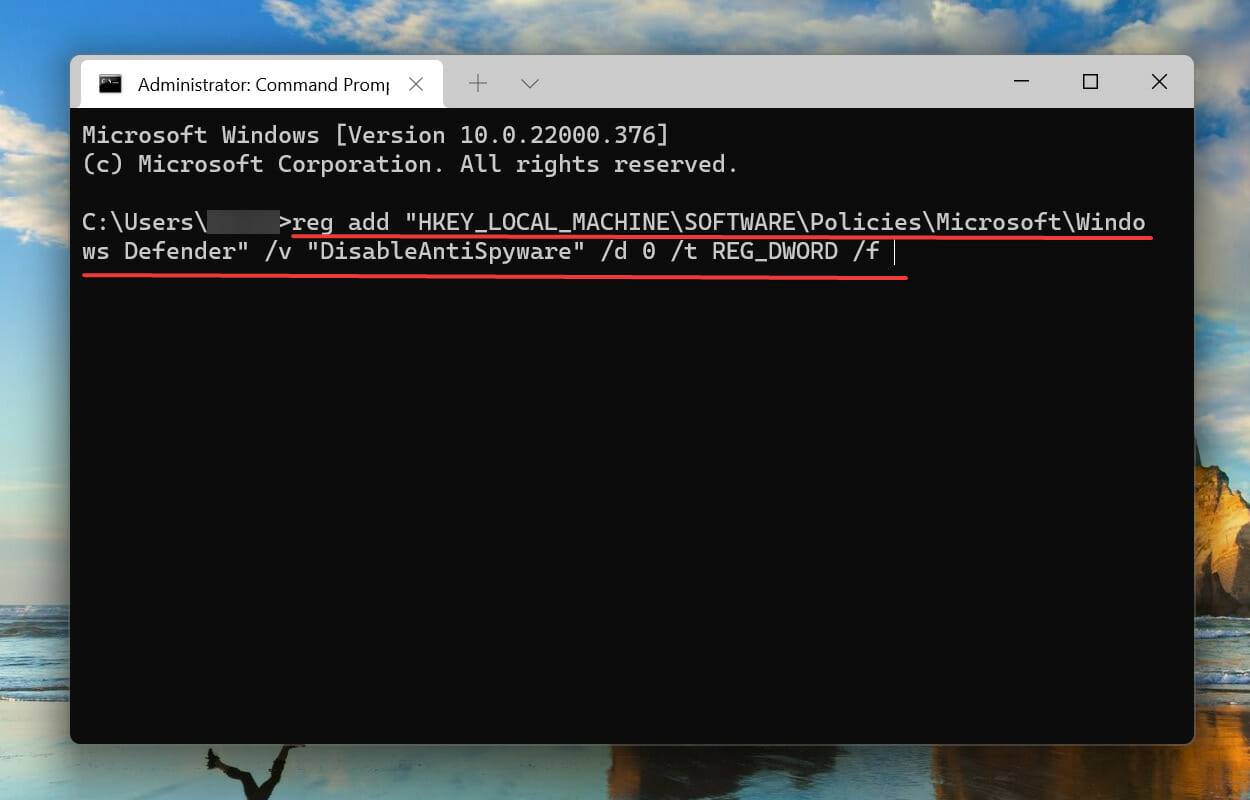
完成后,再次重新启动计算机并检查Windows 过滤平台是否已阻止连接问题已在 Windows 11 中修复。
5. 禁用您的防病毒软件
我们列出了禁用内置 Windows 安全应用程序的步骤。如果您使用的是第三方防病毒软件,请检查其设置或前往制造商网站上的常见问题部分了解禁用它的步骤。- 按Windows+S启动搜索菜单。在顶部的文本字段中输入Windows 安全,然后单击出现的相关搜索结果。
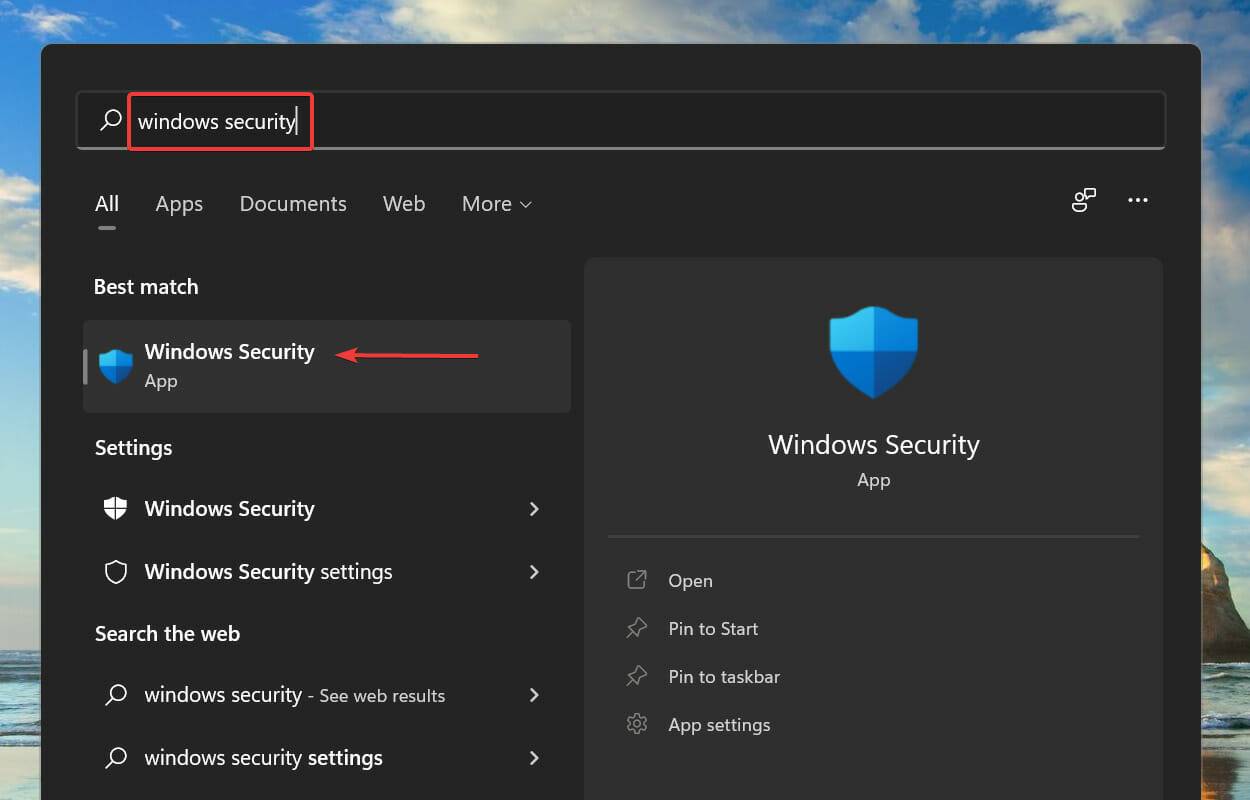
- 单击病毒和威胁防护。
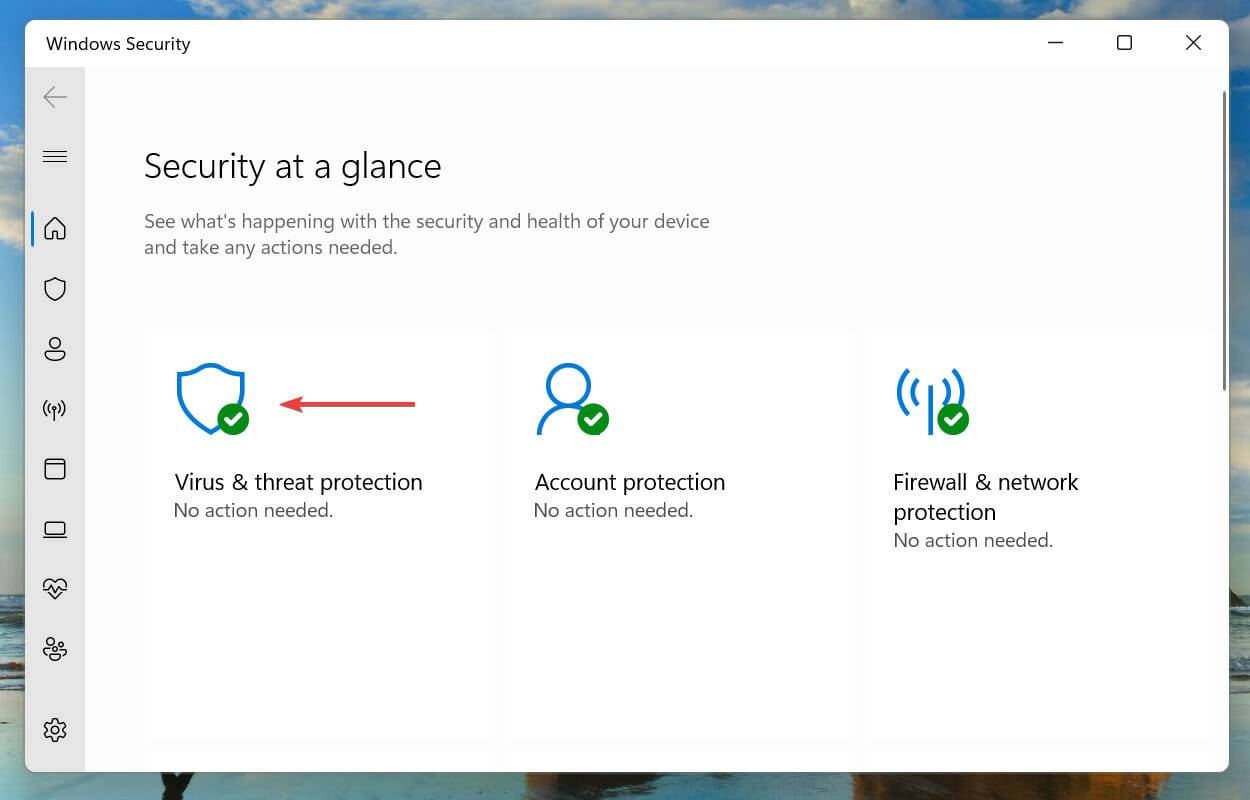
- 单击病毒和威胁防护设置下的管理设置。
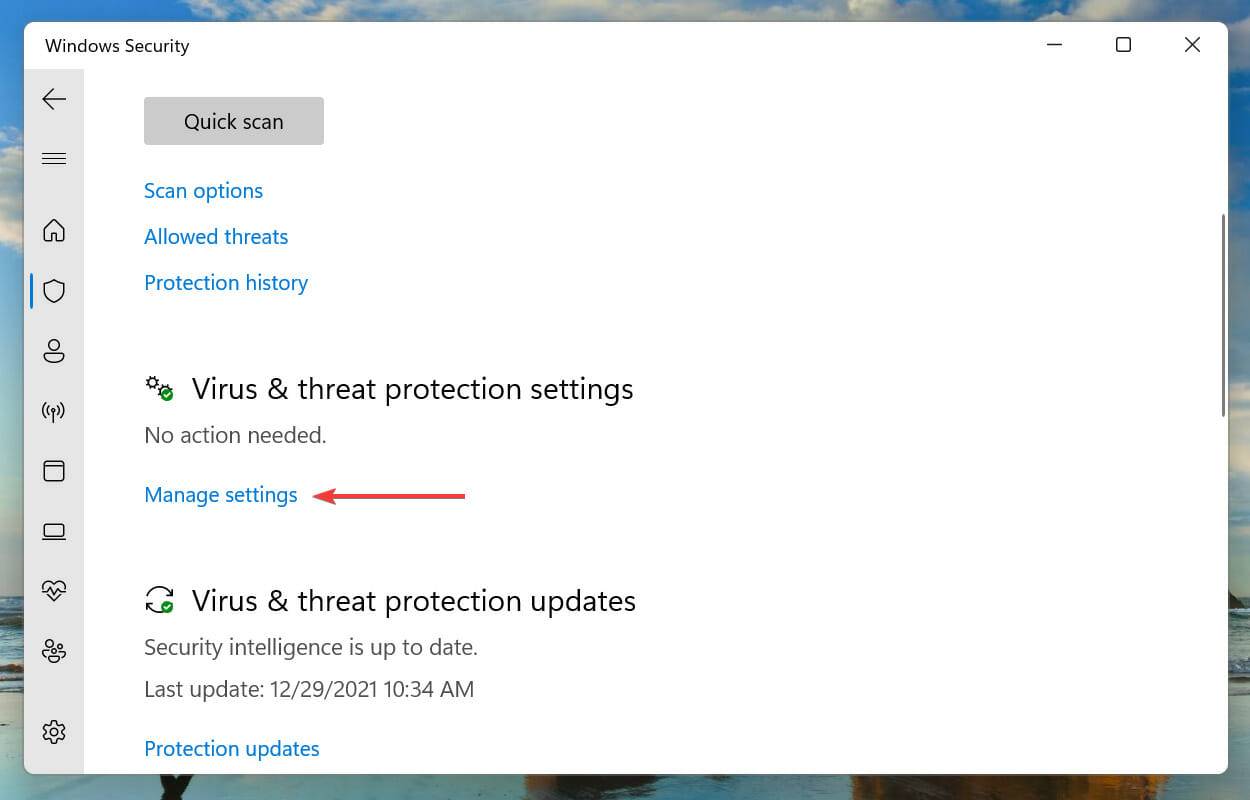
- 接下来,单击实时保护下的切换按钮以禁用防病毒软件。
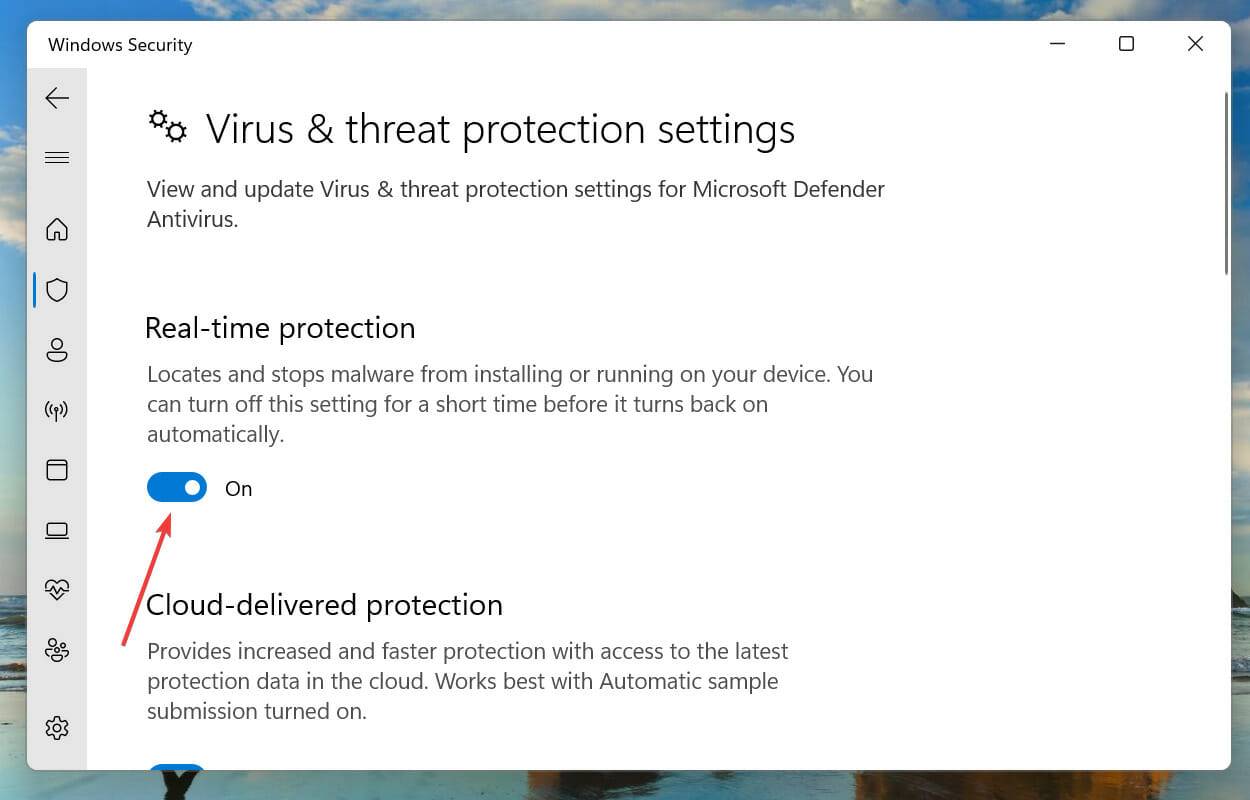
- 最后,在弹出的UAC(用户帐户控制)提示上单击是。
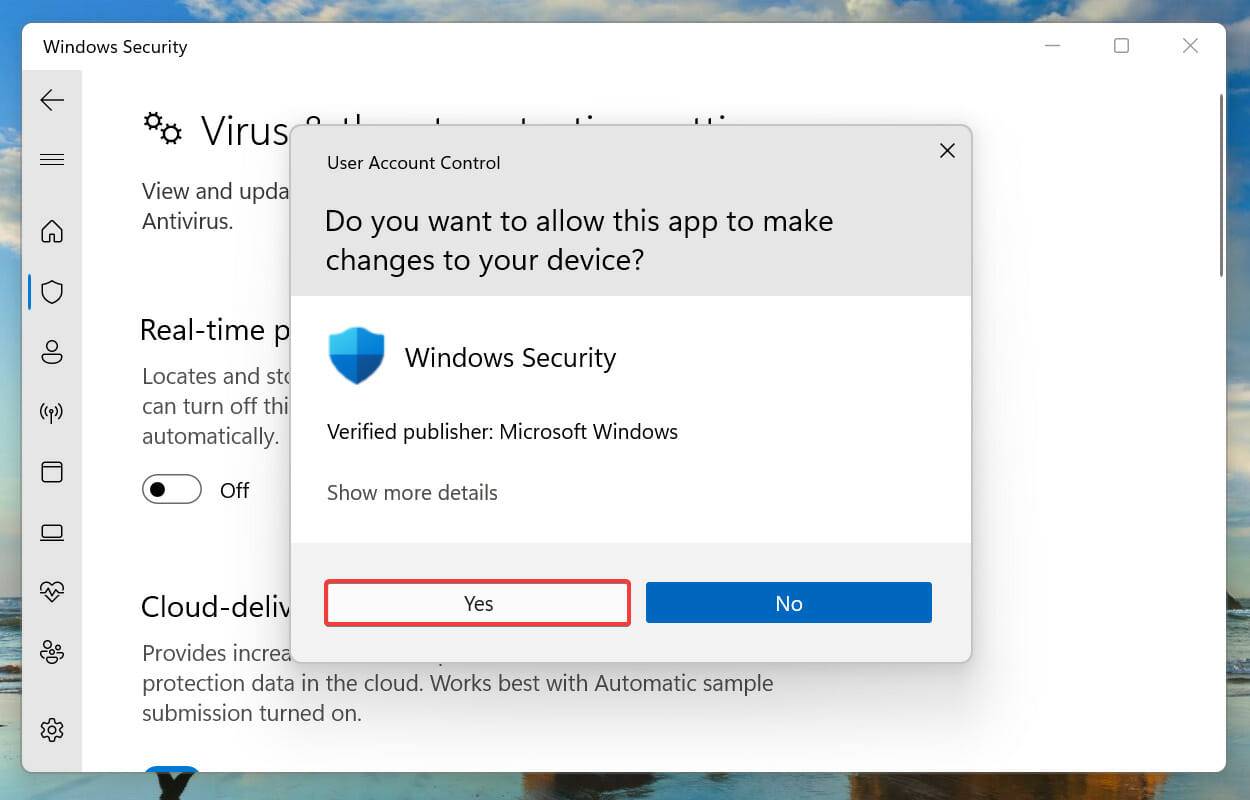
通常,已知防病毒软件会与网络设置发生冲突并导致一系列错误。这通常是第三方防病毒软件的情况,但有时也发现内置的 Windows 安全是罪魁祸首。
因此,如果上述修复方法无效,您可以尝试禁用防病毒软件并检查Windows 过滤平台是否已阻止连接问题在 Windows 11 中已消除。
6. 创建一个新的本地帐户
在许多情况下,导致Windows 筛选平台阻止连接问题的用户帐户损坏。如果是这种情况,并且上述方法已修复它,您可以在 Windows 11 PC 上创建一个新的本地帐户。
虽然关于您应该使用 Microsoft 帐户还是本地帐户存在很多争论,但后者应该是更好的选择,因为它不链接到任何服务器并且可以在设备上独立使用。
创建新的本地帐户后,该错误不应再出现在事件查看器中。
文中关于软件,防火墙,windows系统,用户帐户,防病毒软件的知识介绍,希望对你的学习有所帮助!若是受益匪浅,那就动动鼠标收藏这篇《修复:Windows 筛选平台已阻止连接》文章吧,也可关注golang学习网公众号了解相关技术文章。
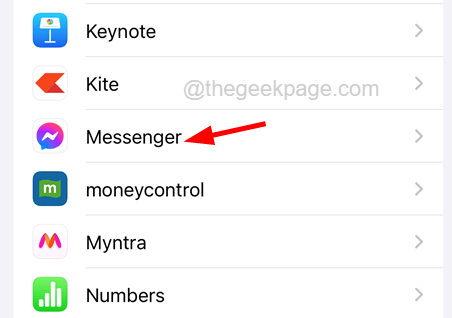 麦克风不适用于 iPhone 上的信使应用程序
麦克风不适用于 iPhone 上的信使应用程序
- 上一篇
- 麦克风不适用于 iPhone 上的信使应用程序
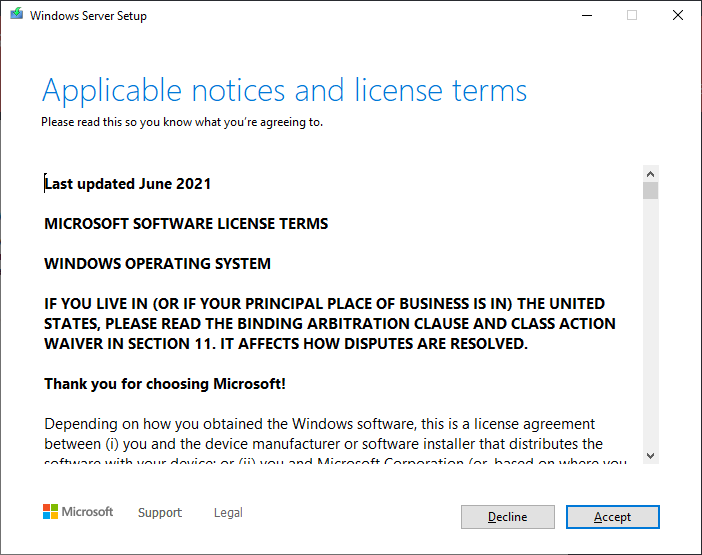
- 下一篇
- 如何将 ReviOS 升级到更新版本?
-

- 文章 · 软件教程 | 5小时前 |
- Coremail手机版下载与安装教程
- 463浏览 收藏
-

- 文章 · 软件教程 | 5小时前 |
- 汽水音乐官网链接及网页入口
- 468浏览 收藏
-

- 文章 · 软件教程 | 5小时前 |
- 天猫双11满减攻略与红包叠加方法
- 198浏览 收藏
-

- 文章 · 软件教程 | 5小时前 |
- PPT批量改字体技巧全攻略
- 172浏览 收藏
-

- 文章 · 软件教程 | 5小时前 |
- MSN登录入口官网最新链接2025
- 144浏览 收藏
-

- 文章 · 软件教程 | 5小时前 |
- B站官网登录入口及网页登录教程
- 492浏览 收藏
-

- 文章 · 软件教程 | 5小时前 |
- 开启WindowsDefender勒索防护,文件更安全
- 142浏览 收藏
-

- 文章 · 软件教程 | 5小时前 |
- 小红书官网入口及登录方法详解
- 441浏览 收藏
-

- 文章 · 软件教程 | 5小时前 |
- NVIDIA控制面板右键消失怎么恢复?
- 184浏览 收藏
-

- 前端进阶之JavaScript设计模式
- 设计模式是开发人员在软件开发过程中面临一般问题时的解决方案,代表了最佳的实践。本课程的主打内容包括JS常见设计模式以及具体应用场景,打造一站式知识长龙服务,适合有JS基础的同学学习。
- 543次学习
-

- GO语言核心编程课程
- 本课程采用真实案例,全面具体可落地,从理论到实践,一步一步将GO核心编程技术、编程思想、底层实现融会贯通,使学习者贴近时代脉搏,做IT互联网时代的弄潮儿。
- 516次学习
-

- 简单聊聊mysql8与网络通信
- 如有问题加微信:Le-studyg;在课程中,我们将首先介绍MySQL8的新特性,包括性能优化、安全增强、新数据类型等,帮助学生快速熟悉MySQL8的最新功能。接着,我们将深入解析MySQL的网络通信机制,包括协议、连接管理、数据传输等,让
- 500次学习
-

- JavaScript正则表达式基础与实战
- 在任何一门编程语言中,正则表达式,都是一项重要的知识,它提供了高效的字符串匹配与捕获机制,可以极大的简化程序设计。
- 487次学习
-

- 从零制作响应式网站—Grid布局
- 本系列教程将展示从零制作一个假想的网络科技公司官网,分为导航,轮播,关于我们,成功案例,服务流程,团队介绍,数据部分,公司动态,底部信息等内容区块。网站整体采用CSSGrid布局,支持响应式,有流畅过渡和展现动画。
- 485次学习
-

- ChatExcel酷表
- ChatExcel酷表是由北京大学团队打造的Excel聊天机器人,用自然语言操控表格,简化数据处理,告别繁琐操作,提升工作效率!适用于学生、上班族及政府人员。
- 3182次使用
-

- Any绘本
- 探索Any绘本(anypicturebook.com/zh),一款开源免费的AI绘本创作工具,基于Google Gemini与Flux AI模型,让您轻松创作个性化绘本。适用于家庭、教育、创作等多种场景,零门槛,高自由度,技术透明,本地可控。
- 3393次使用
-

- 可赞AI
- 可赞AI,AI驱动的办公可视化智能工具,助您轻松实现文本与可视化元素高效转化。无论是智能文档生成、多格式文本解析,还是一键生成专业图表、脑图、知识卡片,可赞AI都能让信息处理更清晰高效。覆盖数据汇报、会议纪要、内容营销等全场景,大幅提升办公效率,降低专业门槛,是您提升工作效率的得力助手。
- 3424次使用
-

- 星月写作
- 星月写作是国内首款聚焦中文网络小说创作的AI辅助工具,解决网文作者从构思到变现的全流程痛点。AI扫榜、专属模板、全链路适配,助力新人快速上手,资深作者效率倍增。
- 4528次使用
-

- MagicLight
- MagicLight.ai是全球首款叙事驱动型AI动画视频创作平台,专注于解决从故事想法到完整动画的全流程痛点。它通过自研AI模型,保障角色、风格、场景高度一致性,让零动画经验者也能高效产出专业级叙事内容。广泛适用于独立创作者、动画工作室、教育机构及企业营销,助您轻松实现创意落地与商业化。
- 3802次使用
-
- pe系统下载好如何重装的具体教程
- 2023-05-01 501浏览
-
- qq游戏大厅怎么开启蓝钻提醒功能-qq游戏大厅开启蓝钻提醒功能教程
- 2023-04-29 501浏览
-
- 吉吉影音怎样播放网络视频 吉吉影音播放网络视频的操作步骤
- 2023-04-09 501浏览
-
- 腾讯会议怎么使用电脑音频 腾讯会议播放电脑音频的方法
- 2023-04-04 501浏览
-
- PPT制作图片滚动效果的简单方法
- 2023-04-26 501浏览






